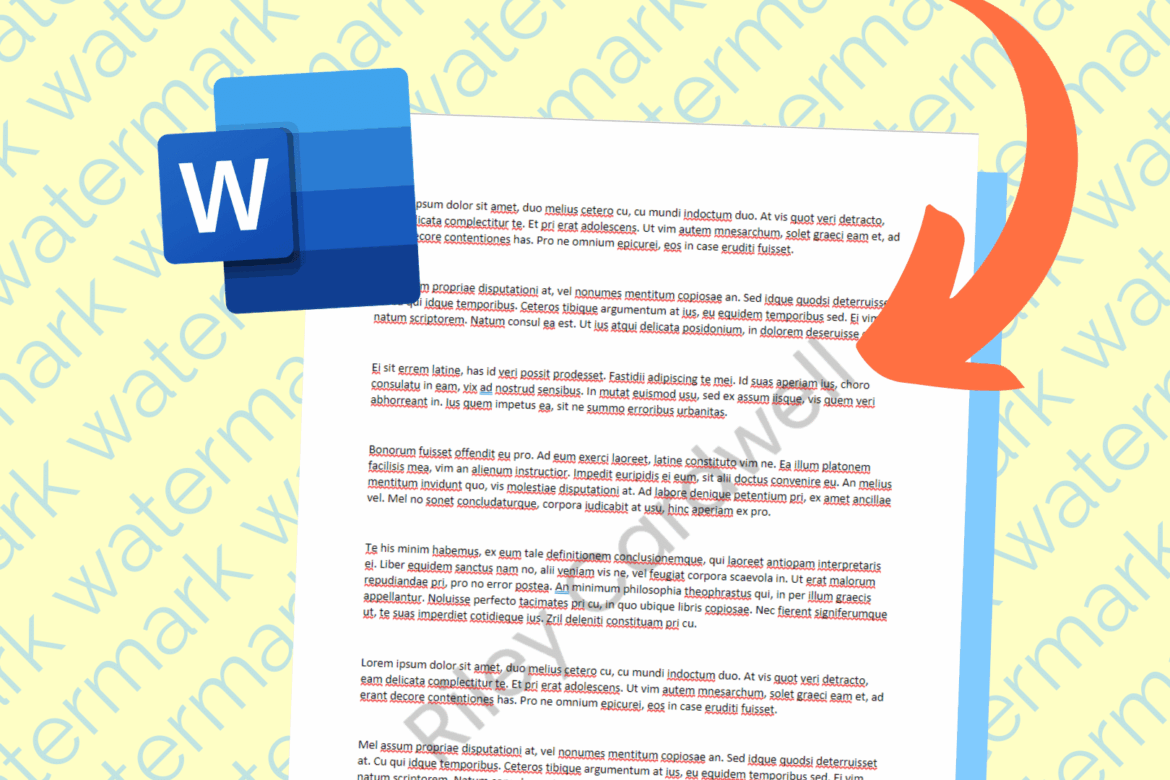561
Insertar una marca de agua en Word es rápido y sencillo. Puede utilizar una ya hecha o diseñar una marca de agua usted mismo
Insertar una marca de agua en Word: así se hace
En las versiones más recientes de Word, existe un menú independiente para las marcas de agua, que puedes utilizar para seleccionar plantillas o insertar tu propia imagen como marca de agua en el fondo del documento.
- Haz clic en la pestaña «Borrador» del menú Word, en la parte superior de la pantalla. Aquí encontrarás el botón «Marca de agua». Ahora puede seleccionar una de las diversas marcas de agua que se ofrecen e insertarla en su documento Word
- Si no encuentra aquí la marca de agua adecuada, desplácese hacia abajo y haga clic en «Marca de agua personalizada». Seleccione «Marca de agua de imagen» y haga clic en «Seleccionar imagen». Ahora puede seleccionar una imagen de su PC y utilizarla como imagen de fondo en Word.
- Para versiones anteriores de Word, proceda del siguiente modo: En primer lugar, haga clic en la pestaña «Diseño de página» de la barra de menús situada en la parte superior de la pantalla. En esta pestaña encontrará el botón «Marca de agua». Seleccione entre plantillas como «Urgente», «No copiar» o «Confidencial», ya integradas de antemano, para crear una marca de agua transparente en Word.
Cree su propia marca de agua de texto en Word
Si no encuentra una marca de agua adecuada para su propósito, puede insertar su propio texto:
- Haga clic en «Diseño» en el menú superior. A la derecha, haga clic en «Marca de agua». Debajo de las plantillas expandidas, seleccione «Marca de agua personalizada…».
- En la ventana emergente que aparece, activa el botón «Marca de agua de texto» y ya puedes definir individualmente el texto, el color, el diseño y la fuente de tu marca de agua. Haz clic en «Aplicar» para insertar el carácter